VW UP!のオーディオ装置でSDカードを聞くその3 2022-04-24 [車関係]
こんばんは、今日は終日雨で涼しくなりました。
今日は雨の上に朝からお腹の具合がおかしいので自宅に篭ってAmzonPrimeで海外ドラマを一気見。
午後遅く体調も落ち着いたので金魚水槽の水換えを実施。
歩数計は216歩でした。
追記>2022-05-03 誤情報を削除し加筆修正しました。
VW UP!のオーディオでSDカード聞くその3はMACのミュージックアプリで作ったプレイリストを移植する方法です。
3. MACの標準アプリ(ミュージック.app)からプレイリストを移植する方法
3-1. 前提条件
ミュージックアプリで聞いている音源はMP3ファイルとは限らないので既存のプレイリストをそのまま移植は残念ながらできません、このため使用する音源は前回と同じくMP3フォーマットで準備して作業用フォルダを作ることとします。
3-2. ミュージックアプリでプレイリストを作成する
私の環境ではうまく行きましたが失敗することもあることあらかじめお断りしておきます。
3-2-1.準備
- 以下の方法でMP3専用のミュージックライブラリを(ミュージックアプリにて)新規作成します。
- MACのミュージックアプリでMP3音源を作る方法
- 既存のMP3音源がある場合は新規作成したミュージックライブラリに追加します。
3-2-2. プレイリストを作成しファイルとして保存します。
a. ミュージックアプリのメニュー[ファイル]ー[新規]ー[プレイリスト]として新規プレイリストを作ります。
b. 新たなプレイリストに聞きたい楽曲を選んで追加して行きます。
c. その状態でメニューから[ライブラリ]-[プレイリストを書きだし...]を選択します。
d. 保存ダイアログが開くので、ファイル名を入力し、フォーマット蘭に[M3U]を選択します。
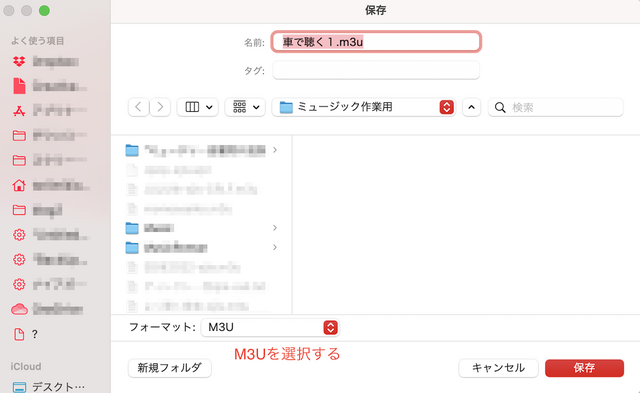
e. 保存先は作業用フォルダとして[保存します]
3-3. 保存したプレイリストをSDカードで使えるように編集・変換します。
3-3-1. 作業用のアプリケーション(mi)を用意します。
私が試した限りではMAC標準のテキストエディタでは失敗するので無料の日本語テキストエディタを導入します。
こちらから最新版をダウンロードしてインストールします。
気に入れば寄付することを求められていますが無料でも機能の違いはありません。
インストールは特に難しいこともないので割愛しますが、ウイルスチェックなどは適時実施願います。
日本語テキストエディタ[mi]
3-3-2. プレイリストの編集・変換
a. miを起動して先に保存したプレイリストを開きます。
#EXT3Uで始まるファイルになっているはずです、違う場合はプレイリストの作成をやり直してください。
最初に、UTF-8 と CR(Legacy MAC) になっているところをそれぞれ変更します。
各々Shift_JISX0213、CR+LF(WINDOWS)に変更します。
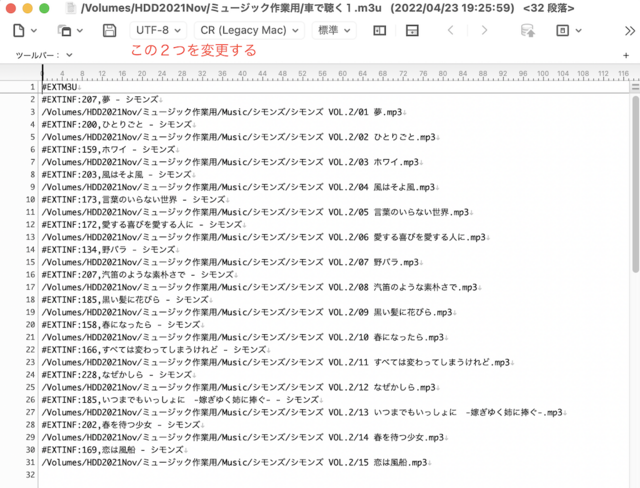
b. 変更後 Shift_JISX0213、CR+LF(WINDOWS)
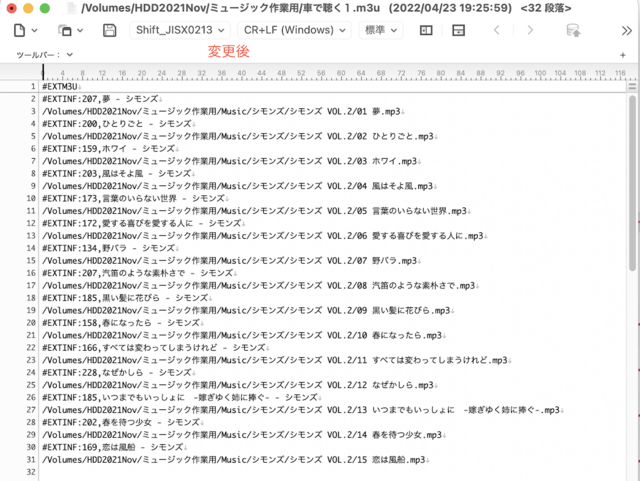
c.フォルダの構成をSDカードに合わせ検索と置換を使って編集します。
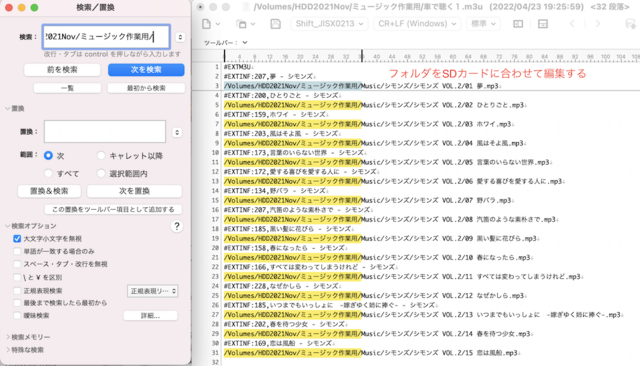
d. 編集後
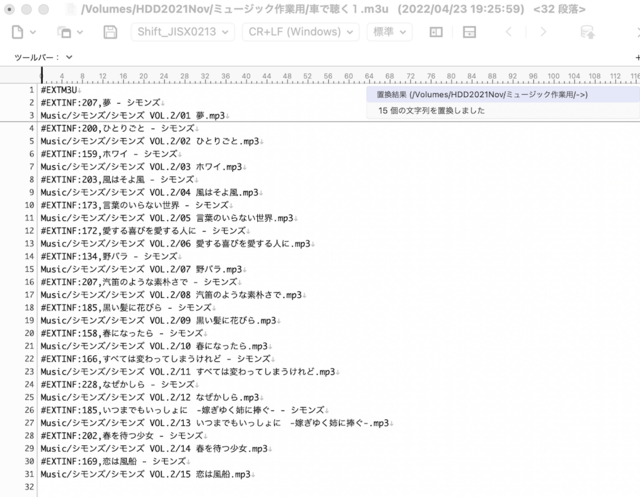
e. 保存します。
ファイル名は適度に変更しても良いですが、拡張子は.M3Uから変えずに作業用フォルダに保存します。
3-3-3. SDカードの作成 (前回2-1-3と同じです)
注)容量不足になる場合や枚数を分ける場合はこの作業を先にしておく方が無難です。
a. SDカードはFat形式でフォーマットしておきます。
b. 作業用フォルダから[MUSIC]以下のフォルダをSDカードにコピーします。
C. 作成したプレイリストファイル(XXX.M3U)をSDカードの[MUSIC]と同列にコピーします。
以上で作成したSDカードを使って車載オーディオで音楽を聴くことができます。
なお、ミュージックアプリで .xmlフォーマットのプレイリストを作成しても同じ要領で編集・変換すれば使えますが特殊な文字(’(アポストロフィー)など)は .xmlで作られる拡張文字型式?を車載オーディオが受け付けないので楽曲を見つけられないことがあります。 編集すれば使えますが詳細がわからないので割愛します。
VW UP!のオーディオ装置でSDカードを聞くその1
VW UP!のオーディオ装置でSDカードを聞くその2
今日は雨の上に朝からお腹の具合がおかしいので自宅に篭ってAmzonPrimeで海外ドラマを一気見。
午後遅く体調も落ち着いたので金魚水槽の水換えを実施。
歩数計は216歩でした。
追記>2022-05-03 誤情報を削除し加筆修正しました。
VW UP!のオーディオでSDカード聞くその3はMACのミュージックアプリで作ったプレイリストを移植する方法です。
3. MACの標準アプリ(ミュージック.app)からプレイリストを移植する方法
3-1. 前提条件
ミュージックアプリで聞いている音源はMP3ファイルとは限らないので既存のプレイリストをそのまま移植は残念ながらできません、このため使用する音源は前回と同じくMP3フォーマットで準備して作業用フォルダを作ることとします。
3-2. ミュージックアプリでプレイリストを作成する
私の環境ではうまく行きましたが失敗することもあることあらかじめお断りしておきます。
3-2-1.準備
- 以下の方法でMP3専用のミュージックライブラリを(ミュージックアプリにて)新規作成します。
- MACのミュージックアプリでMP3音源を作る方法
- 既存のMP3音源がある場合は新規作成したミュージックライブラリに追加します。
3-2-2. プレイリストを作成しファイルとして保存します。
a. ミュージックアプリのメニュー[ファイル]ー[新規]ー[プレイリスト]として新規プレイリストを作ります。
b. 新たなプレイリストに聞きたい楽曲を選んで追加して行きます。
c. その状態でメニューから[ライブラリ]-[プレイリストを書きだし...]を選択します。
d. 保存ダイアログが開くので、ファイル名を入力し、フォーマット蘭に[M3U]を選択します。
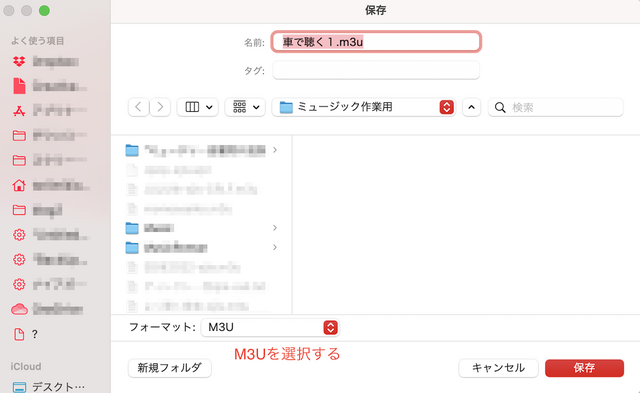
e. 保存先は作業用フォルダとして[保存します]
3-3. 保存したプレイリストをSDカードで使えるように編集・変換します。
3-3-1. 作業用のアプリケーション(mi)を用意します。
私が試した限りではMAC標準のテキストエディタでは失敗するので無料の日本語テキストエディタを導入します。
こちらから最新版をダウンロードしてインストールします。
気に入れば寄付することを求められていますが無料でも機能の違いはありません。
インストールは特に難しいこともないので割愛しますが、ウイルスチェックなどは適時実施願います。
日本語テキストエディタ[mi]
3-3-2. プレイリストの編集・変換
a. miを起動して先に保存したプレイリストを開きます。
#EXT3Uで始まるファイルになっているはずです、違う場合はプレイリストの作成をやり直してください。
最初に、UTF-8 と CR(Legacy MAC) になっているところをそれぞれ変更します。
各々Shift_JISX0213、CR+LF(WINDOWS)に変更します。
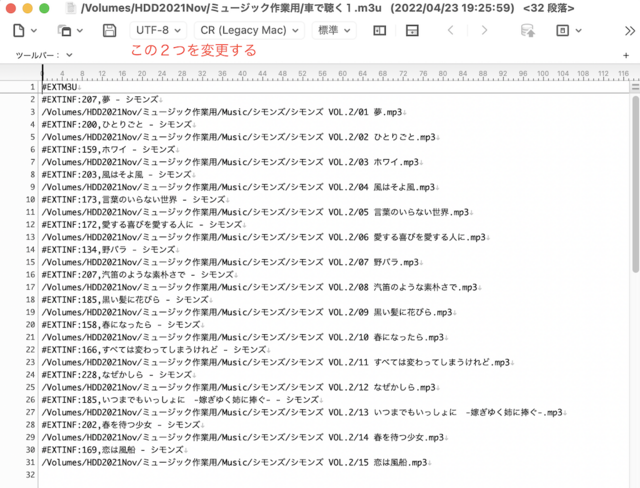
b. 変更後 Shift_JISX0213、CR+LF(WINDOWS)
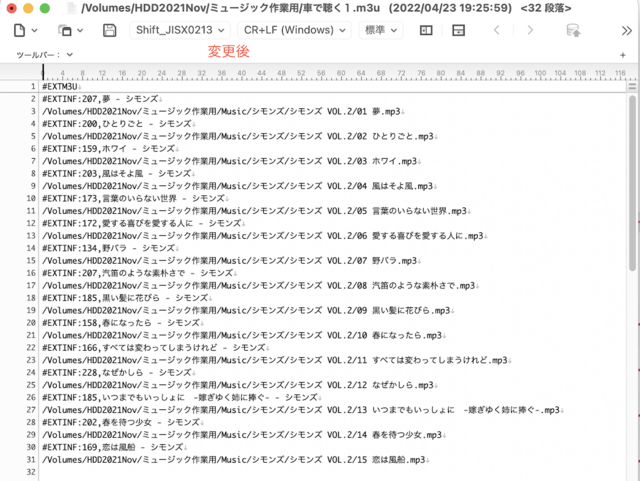
c.フォルダの構成をSDカードに合わせ検索と置換を使って編集します。
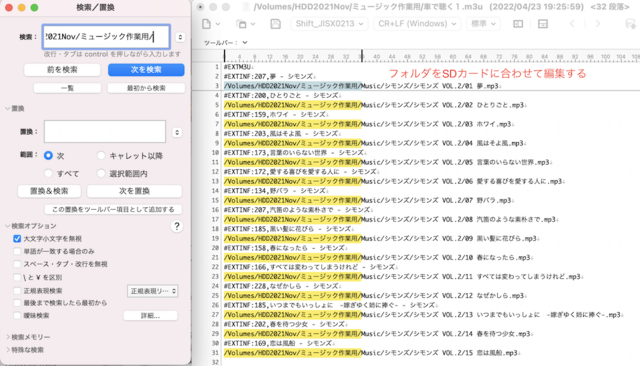
d. 編集後
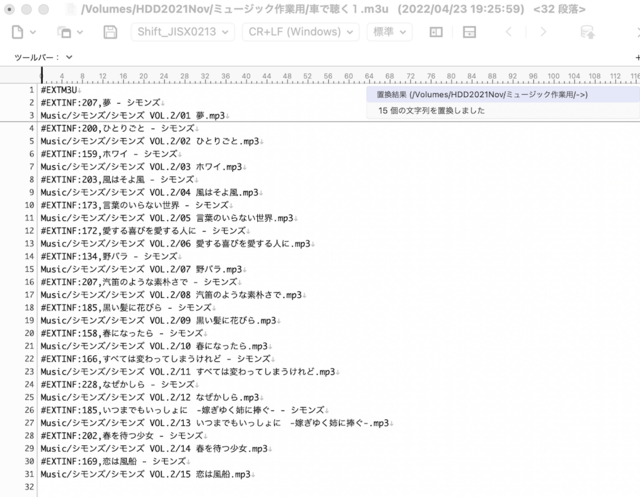
e. 保存します。
ファイル名は適度に変更しても良いですが、拡張子は.M3Uから変えずに作業用フォルダに保存します。
3-3-3. SDカードの作成 (前回2-1-3と同じです)
注)容量不足になる場合や枚数を分ける場合はこの作業を先にしておく方が無難です。
a. SDカードはFat形式でフォーマットしておきます。
b. 作業用フォルダから[MUSIC]以下のフォルダをSDカードにコピーします。
C. 作成したプレイリストファイル(XXX.M3U)をSDカードの[MUSIC]と同列にコピーします。
以上で作成したSDカードを使って車載オーディオで音楽を聴くことができます。
なお、ミュージックアプリで .xmlフォーマットのプレイリストを作成しても同じ要領で編集・変換すれば使えますが特殊な文字(’(アポストロフィー)など)は .xmlで作られる拡張文字型式?を車載オーディオが受け付けないので楽曲を見つけられないことがあります。 編集すれば使えますが詳細がわからないので割愛します。
VW UP!のオーディオ装置でSDカードを聞くその1
VW UP!のオーディオ装置でSDカードを聞くその2




コメント 0